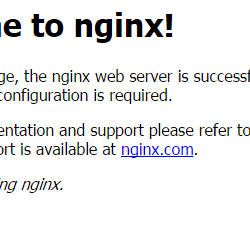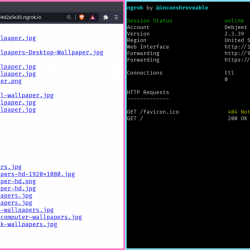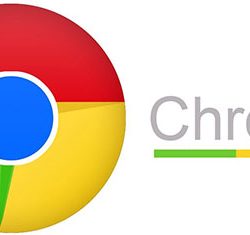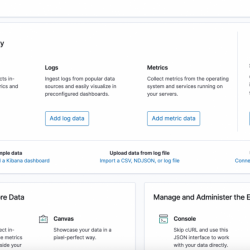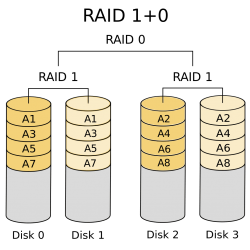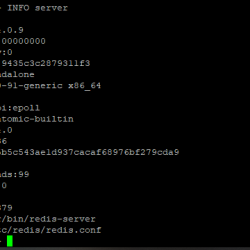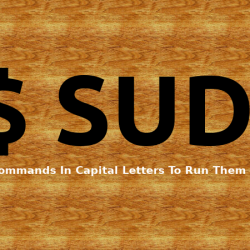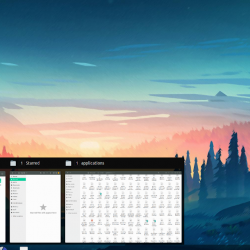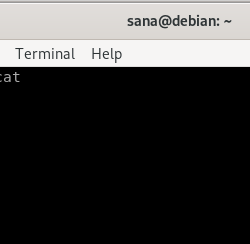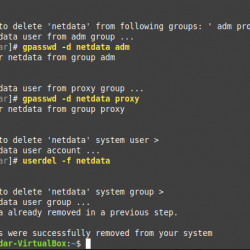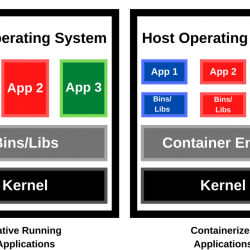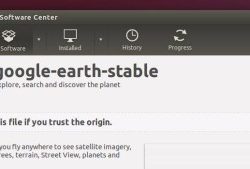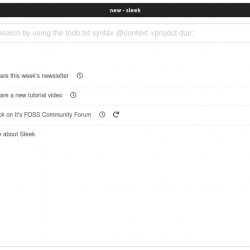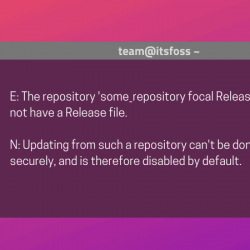简介:本教程教您在基于 Ubuntu 的 Linux 发行版中安装 MySQL。 您还将学习如何验证您的安装以及如何首次连接到 MySQL。
MySQL 是典型的数据库管理系统。 它用于许多技术堆栈,包括流行的 灯 (Linux, Apache, MySQL, PHP) 堆栈。 它已经证明了它的稳定性。 另一件事使 MySQL 太棒了,它是 开源的.
MySQL 用途 关系数据库 (基本上 表格数据)。 以这种方式存储、组织和访问数据真的很容易。 为了管理数据, SQL (结构化查询语言) 用来。
在本文中,我将向您展示如何 安装 和 利用 Ubuntu 18.04 中的 MySQL 8.0。 让我们开始吧!
在 Ubuntu 中安装 MySQL
我将介绍两种安装方式 MySQL 在 Ubuntu 18.04 中:
- 从 Ubuntu 存储库安装 MySQL。 很基础,不是最新版(5.7)
- 使用官方存储库安装 MySQL。 您必须在流程中添加一个更大的步骤,但无需担心。 此外,您将拥有最新版本 (8.0)
需要时,我会提供屏幕截图来指导您。 对于本指南的大部分内容,我将在 终端 (默认热键: CTRL+ALT+T)。 不要害怕它!
方法 1. 从 Ubuntu 存储库安装 MySQL
首先,通过输入以下内容确保您的存储库已更新:
sudo apt update现在,要安装 MySQL 5.7,只需键入:
sudo apt install mysql-server -y而已! 简单高效。
方法2.使用官方仓库安装MySQL
虽然这个方法还有几个步骤,但我会一一进行,我会尝试写下清晰的笔记。
第一步是浏览 下载页面 MySQL官方网站的。
在这里,下到 下载链接 为了 DEB 包.
向下滚动查看有关 Oracle Web 的信息并右键单击 不,谢谢,开始我的下载。 选择 复制链接地址.
curl -OL https://dev.mysql.com/get/mysql-apt-config_0.8.12-1_all.debhttps://dev.mysql.com/get/mysql-apt-config_0.8.12-1_all.deb 是我从网站上复制的链接。 根据 MySQL 的当前版本,它可能会有所不同。 让我们使用 磅数 开始安装 MySQL:
sudo dpkg -i mysql-apt-config*更新您的存储库:
sudo apt update要实际安装 MySQL,我们将使用与第一种方法相同的命令:
sudo apt install mysql-server -y这样做将在您的终端中打开一个提示 包配置. 使用 向下箭头 选择 行 选项。
按 Enter. 这应该会提示您输入一个 密码:. 您基本上是在为 MySQL 设置 root 密码。 不要将其与 Ubuntu 系统的 root 密码混淆。
输入密码并按 标签 选择 . 按 Enter. 你现在必须 重新输入 这 密码. 完成后,按 标签 再次选择 . 按 Enter.
一些 信息 将介绍如何配置 MySQL 服务器。 按 标签 选择 和 Enter 再次:
在这里你需要选择一个 默认身份验证插件. 确保 使用强密码加密 被选中。 按 标签 接着 Enter.
而已! 您已成功安装 MySQL。
验证您的 MySQL 安装
到 核实 MySQL 安装正确,使用:
sudo systemctl status mysql.service这将显示有关该服务的一些信息:
你应该看到 活跃:活跃(运行) 在那里某处。 如果没有,请使用以下命令启动 服务:
sudo systemctl start mysql.service配置/保护 MySQL
对于新安装,您应该运行提供的命令以获取与安全相关的更新。 那是:
sudo mysql_secure_installation这样做首先会询问您是否要使用 验证密码组件. 如果你想使用它,你必须选择一个最小密码强度(0 – 低,1 – 中,2 – 高)。 您将无法输入任何不遵守所选规则的密码。 如果您没有使用强密码的习惯(您应该!),这可能会派上用场。 如果您认为它可能有帮助,请输入 是 或者 是 并按下 Enter,然后选择一个 强度等级 输入您的密码并输入您要使用的密码。 如果成功,您将继续 固定 过程; 否则您将不得不重新输入密码。
但是,如果您不想要此功能(我不会),只需按 Enter 或者 任何其他键 跳过使用它。
对于其他选项,我建议 启用 他们(输入 是 或者 是 并按下 Enter 对于他们每个人)。 它们是(按此顺序): 删除匿名用户,远程禁止root登录,删除测试数据库并访问它,现在重新加载权限表.
连接和断开 MySQL 服务器
为了能够运行 SQL 查询,您首先必须使用 MySQL 连接到服务器并使用 MySQL 提示符。 执行此操作的命令是:
mysql -h host_name -u user -p- -H 用于指定一个 主机名 (如果服务器位于另一台机器上;如果不是,则省略它)
- -u 提到 用户
- -p 指定您要输入一个 密码.
虽然不推荐(为了安全起见),但是可以直接在命令中输入密码,直接在后面输入 -p. 例如,如果密码为 测试用户 是 1234 并且您正在尝试连接您正在使用的机器,您可以使用:
mysql -u test_user -p1234如果您成功输入了所需的参数,您将受到 MySQL 外壳提示符 (mysql>):
到 断开 从服务器和 离开 在 mysql 提示符下,键入:
QUIT打字 退出 (MySQL 不区分大小写)或 q 也将工作。 按 Enter 退出。
您还可以输出有关 版本用一个简单的命令:
sudo mysqladmin -u root version -p如果你想看一个 选项列表, 利用:
mysql --help卸载 MySQL
如果您决定要使用更新的版本或只是想停止使用 MySQL。
首先,禁用服务:
sudo systemctl stop mysql.service && sudo systemctl disable mysql.service确保你备份了你的数据库,以防你以后想使用它们。 您可以通过运行以下命令卸载 MySQL:
sudo apt purge mysql*清理依赖项:
sudo apt autoremove包起来
在这篇文章中,我已经介绍了 安装 MySQL 在 Ubuntu Linux 中。 如果本指南对苦苦挣扎的用户和初学者有所帮助,我会很高兴。
如果您发现这篇文章是有用的资源,请在评论中告诉我们。 你用 MySQL 做什么? 我们渴望收到任何反馈、印象或建议。 感谢您阅读并毫不犹豫地尝试这个令人难以置信的工具!